Vous pouvez créer des sauvegardes qui vous permettent de restaurer votre environnement VMware Cloud Director après un échec.
Sauvegarder la base de données intégrée de votre dispositif VMware Cloud Director
Vous pouvez utiliser l'interface utilisateur de gestion du dispositif VMware Cloud Director pour sauvegarder votre dispositif principal.
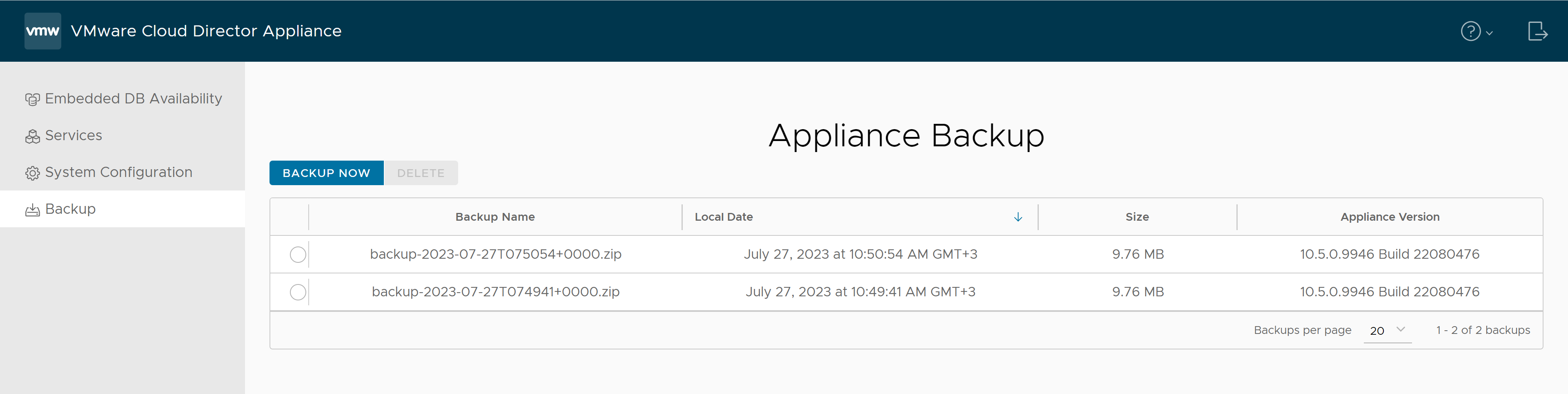
Conditions préalables
HEALTHY ou
DEGRADED. Reportez-vous à la section
Afficher la santé et le mode de basculement du cluster de votre dispositif VMware Cloud Director.
Procédure
Résultats
Le fichier récemment créé apparaît dans la liste des sauvegardes. Le nom de la sauvegarde est au format backup-date-time-format.tgz. Pour les dispositifs VMware Cloud Director 10.3.2 et versions ultérieures, le nom de sauvegarde est au format backup-date-time-format.zip.
Que faire ensuite
- Si vous ne prévoyez pas de restaurer le système à la version 10.3 ou à une version antérieure, vous pouvez supprimer les sauvegardes dans le répertoire /opt/vmware/vcloud-director/data/transfer/pgdb-backup.
- Si vous ne prévoyez pas de restaurer le système à la version 10.3.1, vous pouvez supprimer les sauvegardes du répertoire /opt/vmware/vcloud-director/data/transfer/backups.
- À partir de VMware Cloud Director 10.3.2, vous pouvez supprimer toutes les sauvegardes 10.3.2 et ultérieures inutiles à l'aide de l'interface utilisateur de gestion des dispositifs VMware Cloud Director ou de l'API du dispositif VMware Cloud Director. Pour plus d'informations sur l'utilisation de VMware Cloud Director Appliance API, reportez-vous à la section Référence de VMware Cloud Director Appliance API.
Restaurer votre dispositif VMware Cloud Director principal
Pour restaurer votre dispositif principal, vous pouvez utiliser l'interface utilisateur de gestion du dispositif VMware Cloud Director. Si un cluster HA échoue, par exemple, après l'échec d'une mise à niveau, vous pouvez utiliser une sauvegarde pour restaurer le dispositif principal, au lieu d'utiliser un snapshot de machine virtuelle.
Conditions préalables
- Vérifiez que vous disposez d'un fichier de sauvegarde du dispositif principal. Reportez-vous à la section Sauvegarder la base de données intégrée de votre dispositif VMware Cloud Director.
- Déployez une seule cellule de base de données principale. La version du dispositif principal récemment déployé doit correspondre à la version du dispositif de sauvegarde. Si vous réutilisez l'adresse IP du dispositif principal, vous n'avez pas besoin de remplacer les cellules d'application ultérieurement. Reportez-vous à la section Déploiement et configuration initiale de votre dispositif VMware Cloud Director.
- Mettez hors tension les cellules en veille du cluster HA ayant échoué et supprimez-les.
Procédure
Que faire ensuite
- Si vous utilisez des adresses IP différentes pour le dispositif de sauvegarde et le dispositif de restauration, annulez l'enregistrement de la cellule inactive sur laquelle la sauvegarde a été effectuée. Reportez-vous à la section Afficher et gérer votre infrastructure de cellules VMware Cloud Director dans le Guide d'administration des fournisseurs de services VMware Cloud Director.
- En présence de certificats non approuvés, vérifiez les informations de certificat et confirmez que vous approuvez les certificats nécessaires.
- Redéployez les cellules en veille et toutes les cellules d'application de la topologie de cluster d'origine.
- Reportez-vous à la section Déploiement et configuration initiale de votre dispositif VMware Cloud Director.
- Comme pour la restauration du dispositif principal, vous pouvez restaurer le certificat HTTPS.
- Si le mode de basculement avant la restauration était
Automatic, vous devez le redéfinir surAutomaticà l'aide de VMware Cloud Director Appliance API. - Si le mode FIPS du dispositif VMware Cloud Director était actif avant la restauration, vous devez le redéfinir à l'aide de l'API du dispositif VMware Cloud Director.
Le mode FIPS de la cellule est restauré automatiquement.